Các bạn thân mến, bất kỳ ứng dụng hay trò chơi nào cũng phụ thuộc vào nhiều yếu tố để thành công. Âm thanh kỹ xảo trong game đóng vai trò quan trọng. Trên các chợ ứng dụng như Google Play, có nhiều game sử dụng âm thanh chủ yếu. Vậy làm thế nào để tạo và quản lý âm thanh trong game với C#? Hãy cùng CodeGym tìm hiểu trong bài viết này nhé.
Nội dung
Các thành phần tạo và quản lý âm thanh trong game với C#
1/ AudioClip
Đây là các đoạn âm thanh được dùng làm tài sản để phát triển đưa vào game. Các đoạn âm thanh chứa dữ liệu âm thanh được sử dụng bởi Audio Source Unity hỗ trợ nội dung âm thanh đơn âm, âm thanh nổi và đa kênh lên đến tám kênh. Game Unity có thể nhập các định dạng tệp âm thanh sau trong Unity: .aiff, .wav, .mp3 và .ogg. Unity cũng hỗ trợ nhập mô-đun theo dõi ở định dạng .xm, .mod, .it và .s3m. Nội dung mô-đun theo dõi hoạt động giống như mọi nội dung âm thanh khác trong Game Unity.
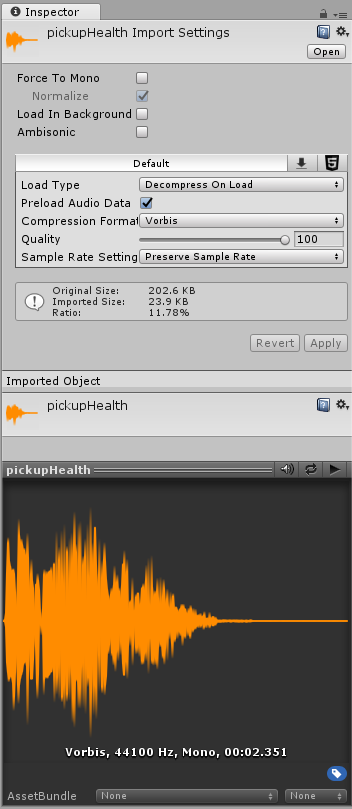
Unity hỗ trợ nhiều định dạng tệp nguồn âm thanh. Bất cứ khi nào nhập âm thanh, Unity sẽ chuyển mã sang định dạng phù hợp với mục tiêu xây dựng và loại âm thanh.
2/ AudioSource
AudioSource được gắn vào GameObject để phát lại âm thanh trong môi trường 3D. Để phát âm thanh 3D, Game cũng cần có AudioListener trong cảnh. AudioListener thường được gắn vào Camera bạn muốn sử dụng. Việc âm thanh được phát ở chế độ 3D hay 2D được xác định bởi cài đặt Audio Importer.
AudioSource có thể phát bất kỳ loại Clip âm thanh nào và có thể được định cấu hình để phát chúng dưới dạng 2D, 3D hoặc dưới dạng hỗn hợp (Spatial Blend). m thanh có thể được trải ra giữa các loa (âm thanh nổi đến 7.1) (Spread) và biến đổi giữa 3D và 2D (Spatial Blend).
Game Unity có thể phát một clip âm thanh bằng cách sử dụng Play,Pause và Stop .Game Unity cũng có thể điều chỉnh âm lượng trong khi phát bằng thuộc tính âm lượng hoặc tìm cách sử dụng time . Nhiều âm thanh có thể được phát trên một AudioSource bằng PlayOneShot . Bạn có thể phát clip ở vị trí tĩnh trong không gian 3D bằng PlayClipAtPoint .
3/ Audio Listener
Audio Listener hoạt động như một thiết bị giống như micrô. Audio Listener nhận đầu vào từ bất kỳ Audio Source, bên Scene và phát âm thanh qua loa máy tính. Đối với hầu hết các ứng dụng, việc gắn trình nghe vào Camera Main.
Nếu người nghe âm thanh nằm trong ranh giới của vùng vang âm sẽ được áp dụng cho tất cả âm thanh nghe được trong cảnh. Hơn nữa, hiệu ứng âm thanh có thể được áp dụng cho người nghe và nó sẽ được áp dụng cho tất cả âm thanh nghe được trong cảnh. Các điều chỉnh này sẽ làm cho âm thanh phát ra thật và sống động hơn trong game.
4/ Unity Audio Mixer
Unity Audio Mixer cho phép bạn trộn nhiều nguồn âm thanh khác nhau, áp dụng hiệu ứng cho chúng và thực hiện làm chủ. Unity Audio Mixer về cơ bản là một cây nhóm trộn âm thanh. Unity Audio Mixer âm thanh về cơ bản là sự kết hợp của âm thanh, một chuỗi tín hiệu cho phép bạn áp dụng mức giảm âm lượng và hiệu chỉnh cao độ. Unity Audio Mixer cho phép bạn chèn các hiệu ứng xử lý tín hiệu âm thanh và thay đổi các thông số của hiệu ứng. Ngoài ra còn có cơ chế gửi và trả lại để chuyển kết quả từ bus này sang bus khác.
Tạo 1 Assets Unity Audio Mixer:
Viết Scripts quản lý âm thanh trong game với C#
Sau đây là mã quản lý âm thanh cơ bản có trong Game Unity:
using UnityEngine;
public class SoundManager : MonoBehaviour
{
public static SoundManager instance;
public AudioSource[] soundEffects;
public AudioSource[] backgroundMusic;
void Awake()
{
if (instance == null)
instance = this;
else
Destroy(gameObject);
DontDestroyOnLoad(gameObject);
}
public void PlaySoundEffect(int index)
{
if (index < 0 || index >= soundEffects.Length)
{
Debug.LogError("Invalid sound effect index!");
return;
}
soundEffects[index].Play();
}
public void PlayBackgroundMusic(int index)
{
if (index < 0 || index >= backgroundMusic.Length)
{
Debug.LogError("Invalid background music index!");
return;
}
foreach (var bgMusic in backgroundMusic)
{
bgMusic.Stop();
}
backgroundMusic[index].Play();
}
public void StopBackgroundMusic()
{
foreach (var bgMusic in backgroundMusic)
{
bgMusic.Stop();
}
}
}Script được gắn vào Game Unity:
Tổng kết
Âm thanh là một trong những yếu tố không thể thiếu đối với bất kỳ game nào. Âm thanh như chất xúc tác nhằm kích thích các giác quan của người chơi, giúp game thu hút và hấp dẫn hơn. Có rất nhiều cách để xử lý âm thanh. Tùy vào từng ứng dụng cụ thể mà chúng ta sẽ áp dụng và tìm hiểu cách xử lý âm thanh trong Game Unity sao cho hiệu quả. Vừa đạt yếu tố hấp dẫn người chơi cũng như tối ưu hóa trong game.
Nếu bạn muốn tiếp cận với Game Unity một cách bài bản, khóa học lập trình Game Unity tại CodeGym là lựa chọn hoàn hảo cho bạn. Khóa học cung cấp kiến thức từ cơ bản đến nâng cao, giúp bạn nắm vững các kỹ năng phát triển game trên nền tảng Unity.

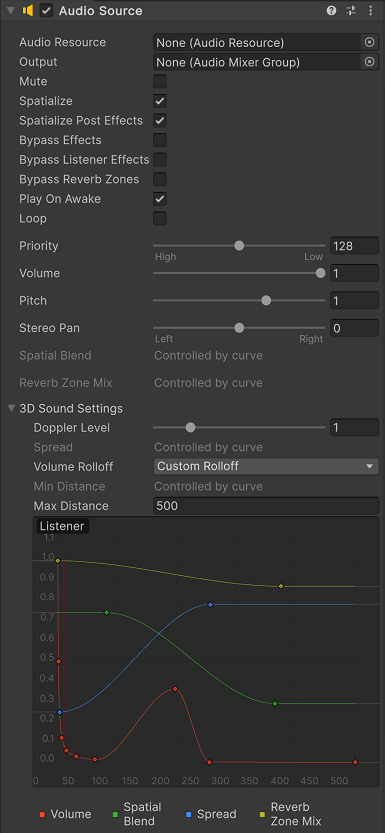
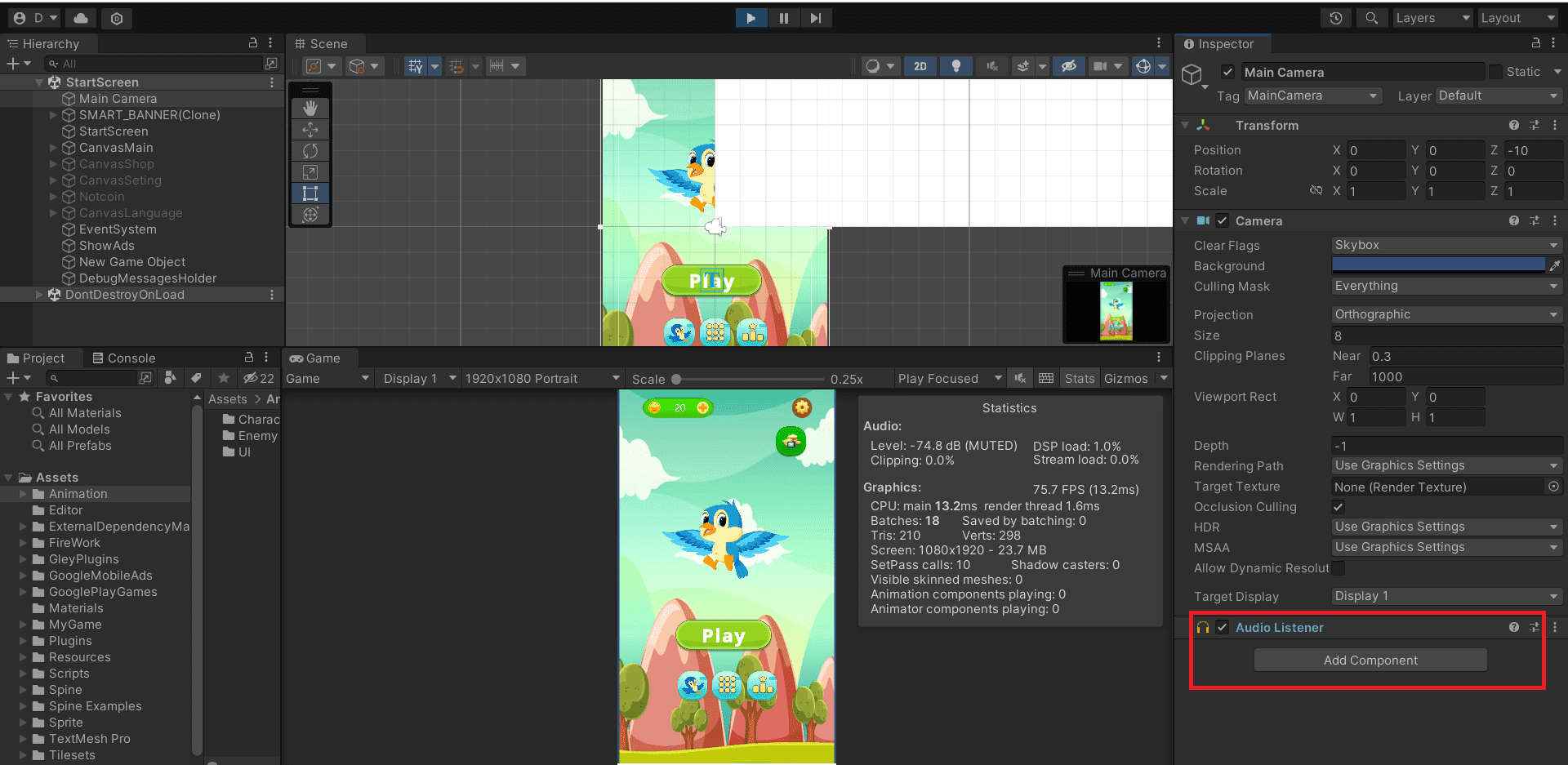
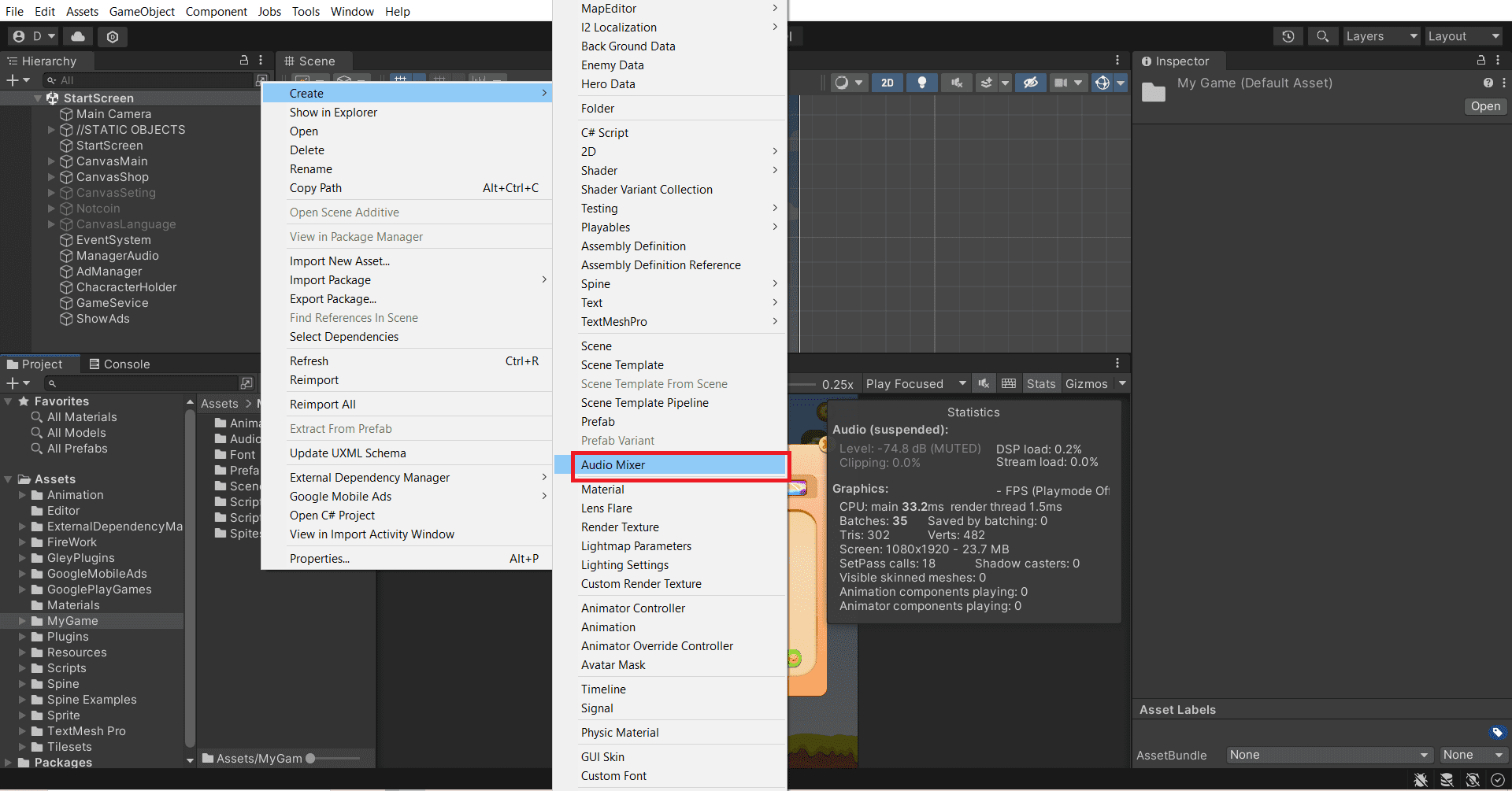
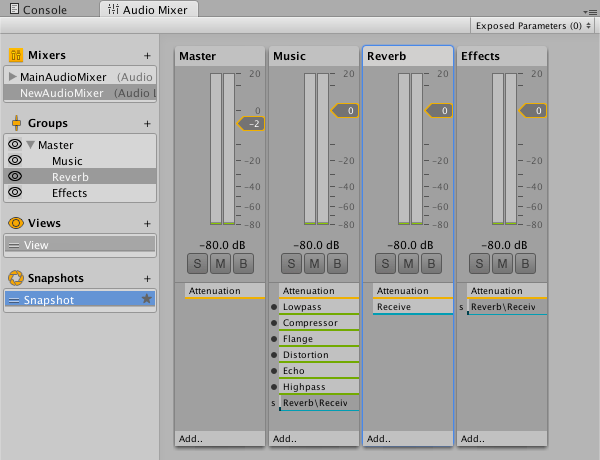
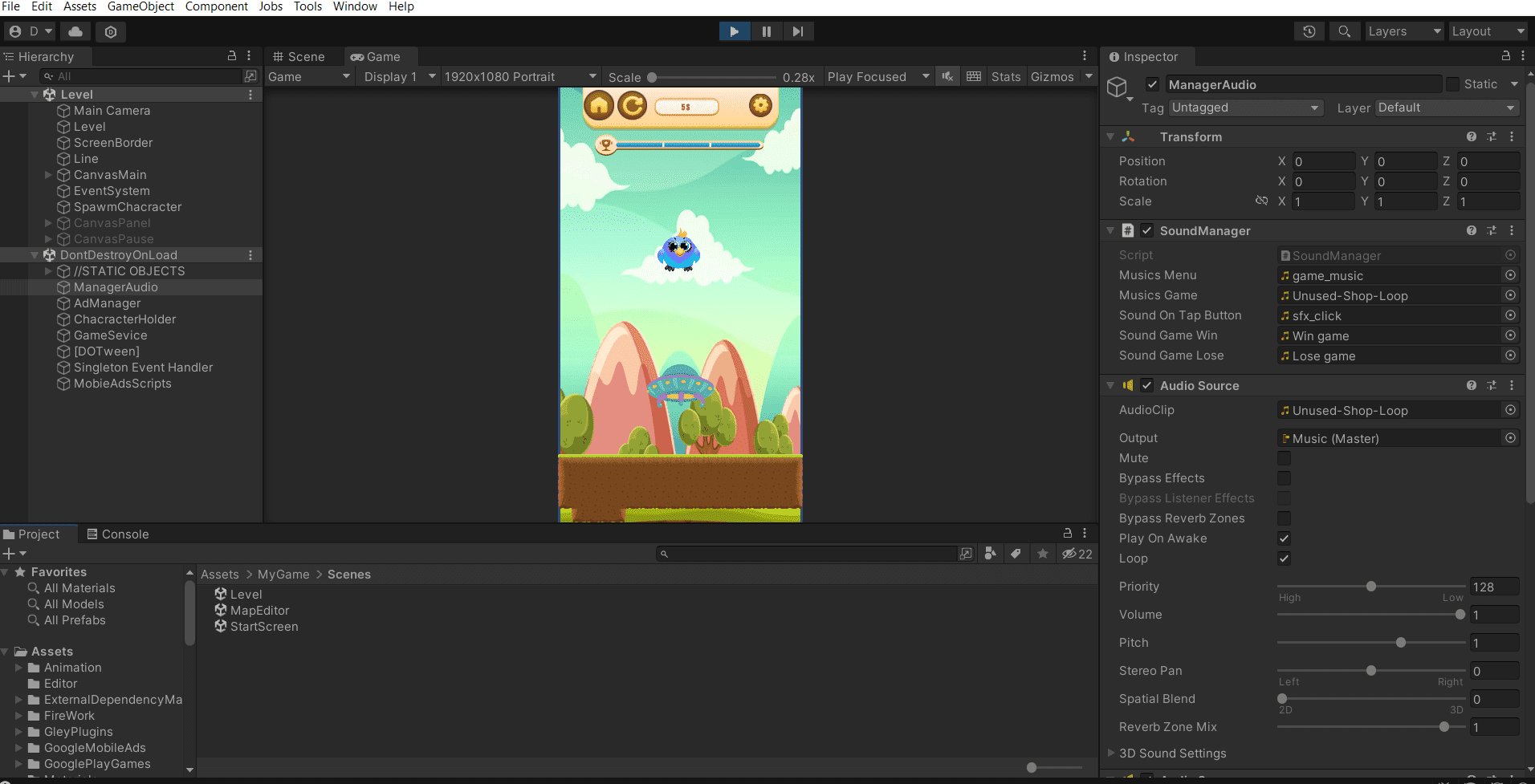




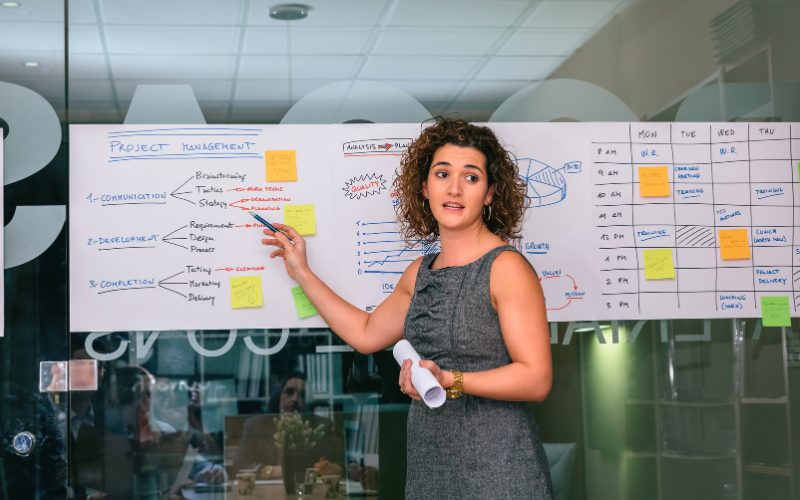


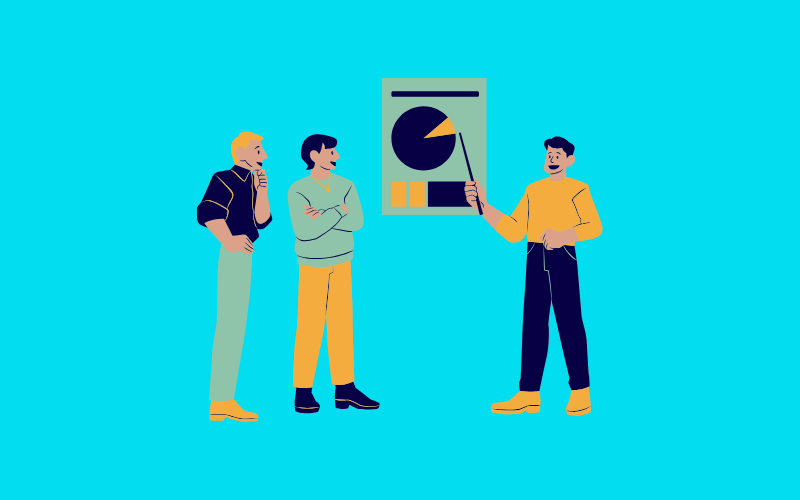


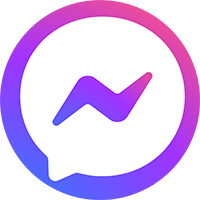

0 Lời bình